| 文書番号:3196 |
| Q.【Wi-Fiアダプタ】Windows標準の機能で無線接続する方法(Windows Vista)
|
|
| |
1. 画面右下のタスクトレイにある、ネットワークアイコンを右クリックし、
ネットワークに接続をクリックします。
 (タスクトレイのネットワークアイコンはこのような形のアイコンです) (タスクトレイのネットワークアイコンはこのような形のアイコンです)
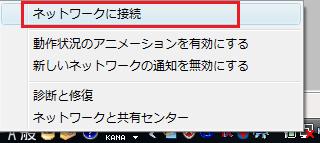
または、スタートボタンをクリックし、接続先をクリックします。
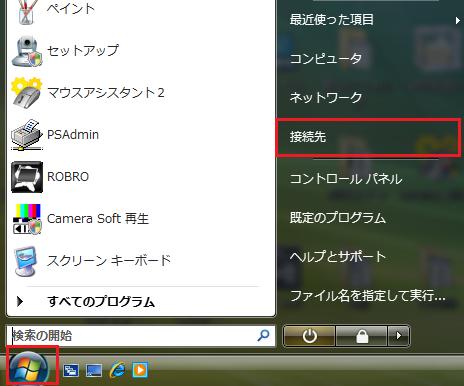
2. お客様のパソコンの周辺の無線電波一覧が表示されます。
接続したい電波の名前をクリックして、右下の接続ボタンをクリックします。
(ご近所の方の電波も表示される可能性があります)
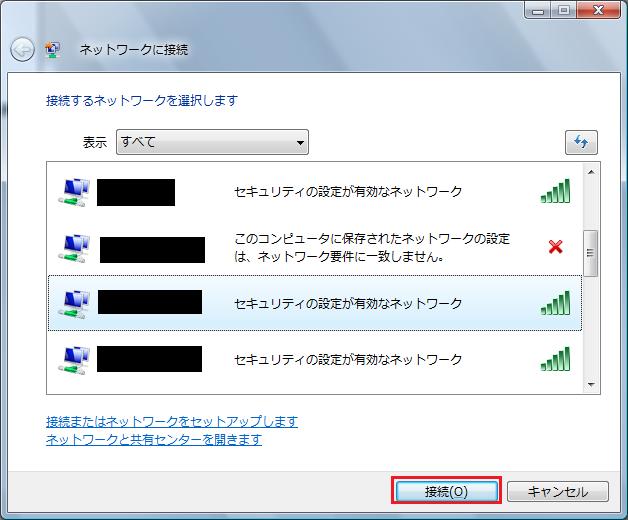
3. 接続したい電波に暗号がかかっている場合は、暗号入力画面が出てまいります。
セキュリティキーまたはパスフレーズ欄に無線の暗号を入力して、接続ボタンをクリックしてください。
「パスワードの文字を表示する」にチェックを入れると入力した文字を見ることができます。
※アルファベットを入力する際は大文字、小文字に注意してください。
(暗号はネットワークキー、暗号キー、パスワード、セキュリティキー等、メーカーによって呼び方が異なることがあります)
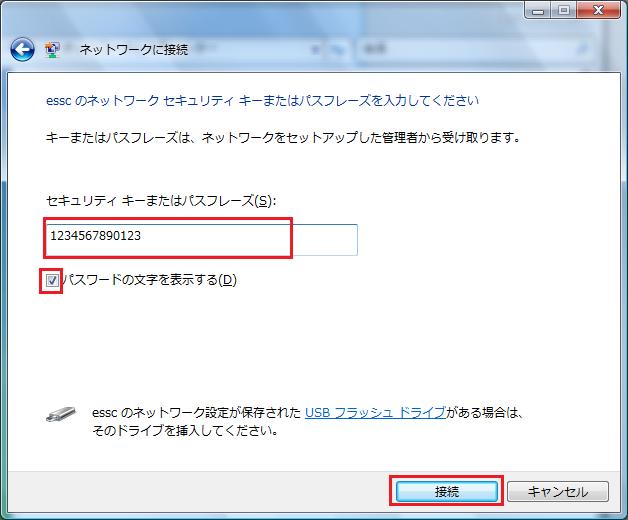
4. 接続完了すると以下のような画面になるので、閉じるをクリックします。
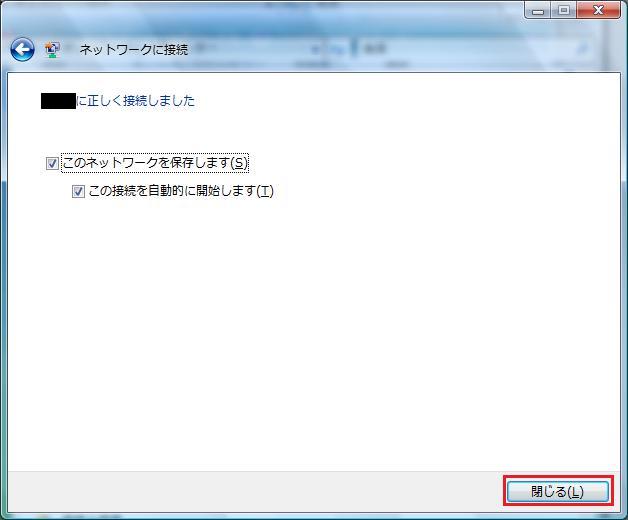
|
| 作成日時:2011-09-10 |
| 更新日時:2023-06-27 |

|